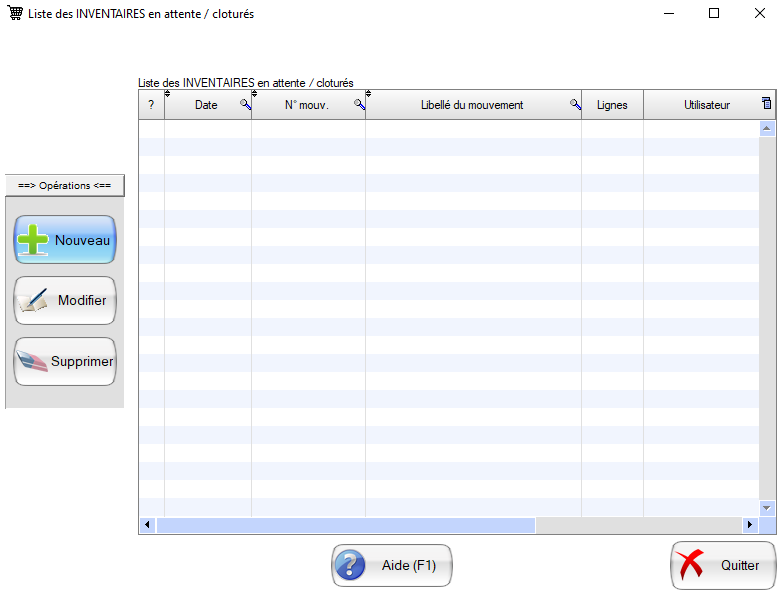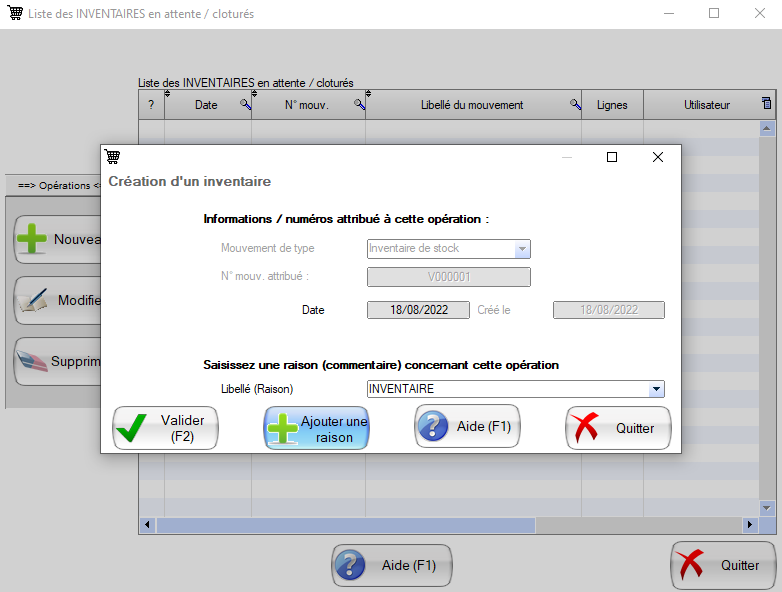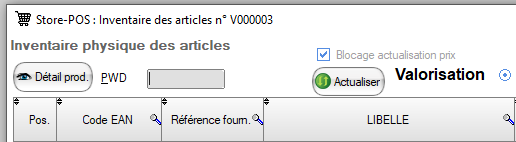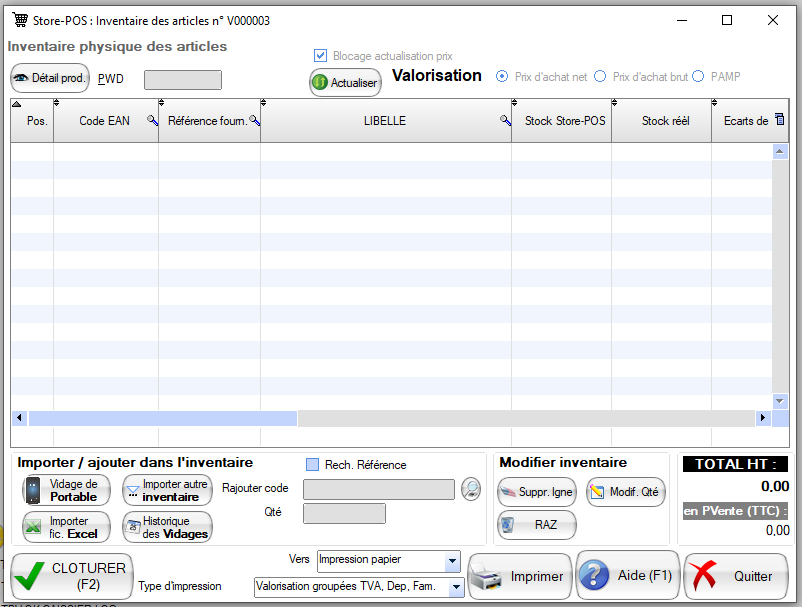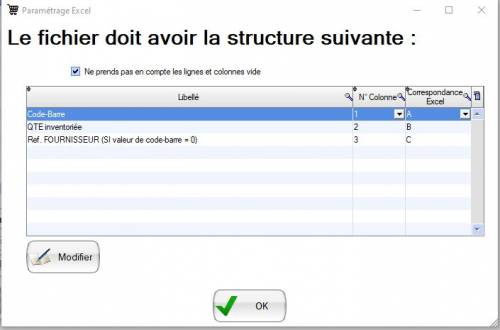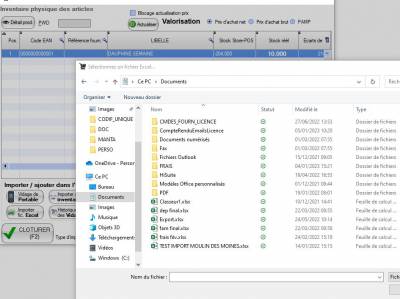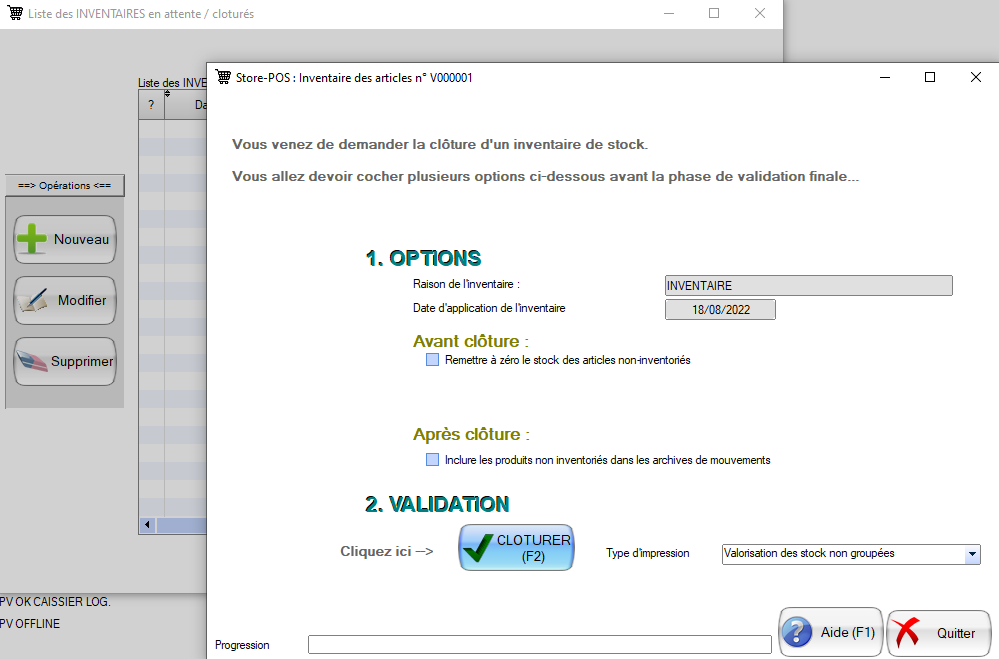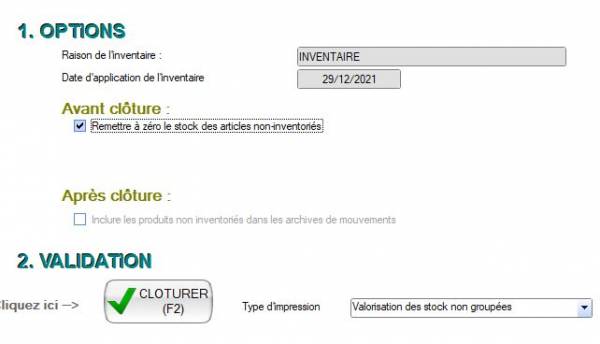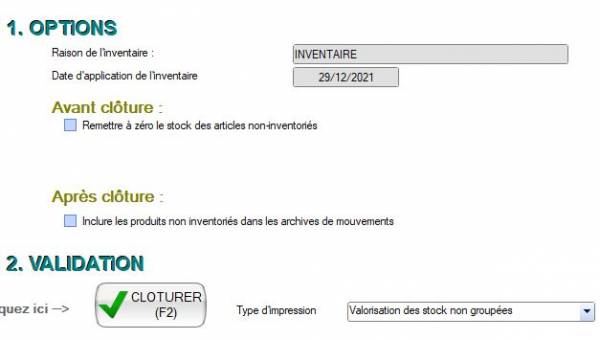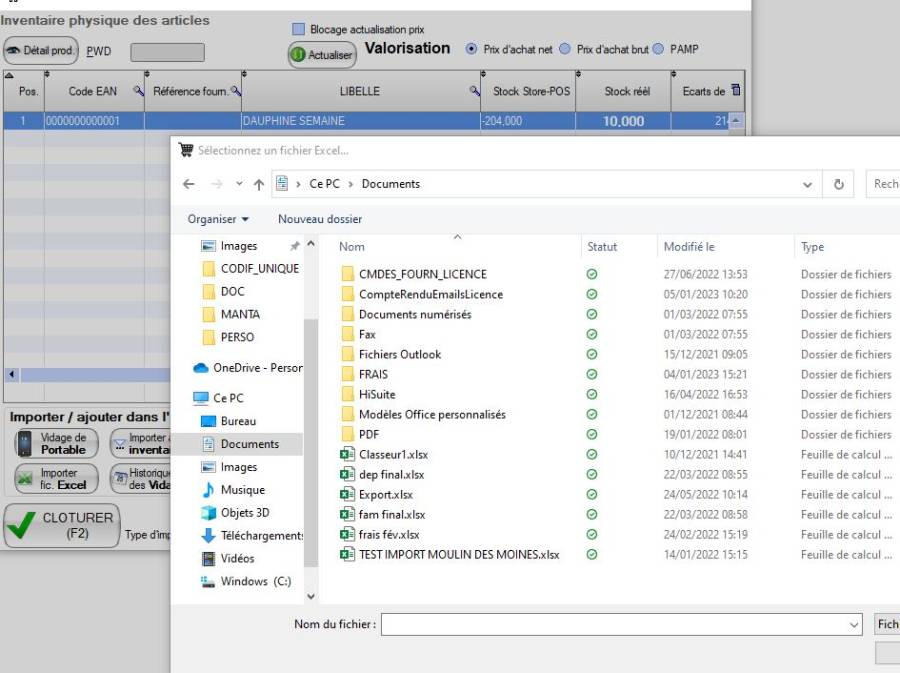Table des matières
INVENTAIRE STANDARD
UTILISATION DU PORTABLE ZEBRA NOTICE =⇒https://www.documentation.aemsofts.com/doku.php?id=guide_utilisteur:gestion_des_stock#inventaire


Accès par le menu suivant:
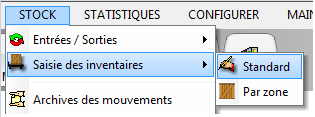
L'inventaire standard vous permet de saisir, modifier un inventaire. Vous pouvez créer et avoir plusieurs inventaire en cours vous permettant ainsi de dissocier par exemple l'inventaire “RESERVE” et l'inventaire “RAYON”.
Vous pouvez dans cette fenêtre créer, modifier, ou supprimer un inventaire à l'aide des trois boutons sur le coté gauche.
Création d'un inventaire:
Cliquez sur le bouton Suivant pour créer un nouvel inventaire:
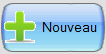
Vous devrez alors renseignez ou saisir une raison pour l'inventaire.
Vous pourrez alors saisir la date de l'inventaire (date fiscale) . Ensuite validez pour passer à la saisie de l'inventaire.
IMPORTANT: Vous pouvez dans cette fenêtre bloquer les prix pour la valorisation de votre inventaire. Ainsi la valorisation se fait au moment de la saisie et ne s'actualise pas en fonction des changements éventuels de PA ou PV.
La saisie de l'inventaire peut se faire de différentes façons: par portable, par fichier Excel, par saisie manuelle. Au fur et à mesure de votre saisie la valorisation de l'inventaire s'affichera dans le bas de la fenêtre.
Vous avez également à votre disposition des boutons vous permettant de supprimer des lignes, voir le détail d'un produit (ouvre la fiche produit), modifier la quantité sur une ligne ou supprimer toutes les lignes de l'inventaire (bouton RAZ: attention irréversible).
Vous pouvez fermer cette fenêtre de saisie d'inventaire à tout moment. Les lignes présentes dans l'inventaire sont sauvegardées et seront disponibles pour compléter l'inventaire par la suite.
Modification d'un inventaire:
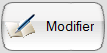
Vous permet de modifier le contenu d'un inventaire en cours via les même fonctionnalité décrites ci-dessus. Cela vous permet de continuer/reprendre un inventaire en cours.
Import d'un fichier Excel d'un inventaire:
Dans le cas d'un inventaire réalisé par un prestataire externe, celui-ci doit vous fournir au minimum un fichier Excel avec une colonne EAN (col A), une colonne quantité (col B).
Il vous suffira alors d'utiliser le bouton suivant:

… de contrôler la structure d'importation:
… de cliquer sur ok pour pouvoir selectionner le fichier Excel:
Clôture d'un inventaire:
Une fois la saisie terminée vous pouvez éditer et clôturer votre inventaire.

Pour imprimer votre inventaire vous avez plusieurs formats à votre disposition: avec détails articles ou sans détails, avec rupture et sous totaux par TVA, Département, famille.
La clôture en elle-même se fait par le bouton suivant:
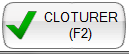
Il vous sera alors demandé les options de clôture de votre inventaire.
A savoir,
- remettre à stock zéro les articles non inventorié ce qui mets à stock zéro tous les articles qui ne sont pas présent dans l'inventaire
- inclure les produits non inventoriés dans l'archive d'inventaire : Tous les articles non présent dans l'inventaire sont ajoutés avec la quantité théprique au moment de la clôture. (très peu utilisé)
Pour simplifier :
- inventaire total :
- inventaire partiel: